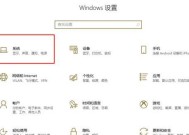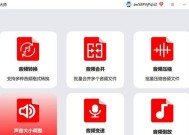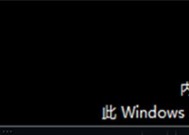华硕电脑声音怎么设置?有哪些方法可以尝试?
- 数码知识
- 2025-03-19
- 13
- 更新:2025-03-17 12:02:19
随着科技的不断进步,电脑已经成为我们日常工作中不可或缺的一部分。作为电脑伴侣的华硕电脑,以其卓越的性能和用户体验受到了广泛欢迎。但有时,在享受华硕电脑带来的便利时,我们也可能会遇到一些声音设置的难题。本文将为您介绍华硕电脑声音设置的方法,并提供一些实用技巧,帮助您轻松定制个人化的听觉体验。
一、理解声音设置的重要性
声音设置在电脑使用中扮演着不可或缺的角色。它不仅能增强您的听觉享受,还可以提高工作效率,保护听力健康。了解如何设置华硕电脑的声音,至关重要。
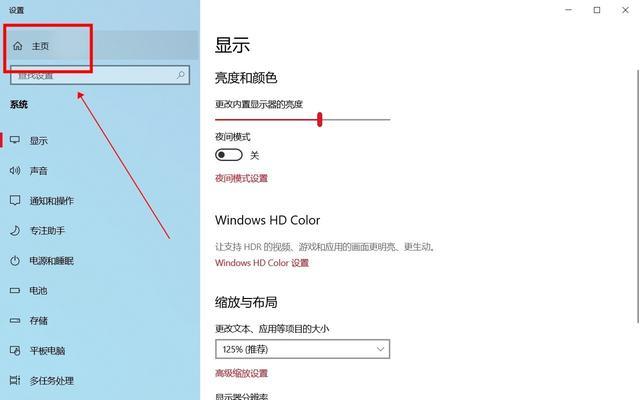
二、在Windows系统中调整声音设置
1.设置主音量与应用程序音量
转到任务栏右下角的音量图标,点击后可调节主音量。
选择您正在使用的应用程序,点击“应用音量”按钮进行详细设置。
2.音量合成器与设备管理
在“设置”中查找“系统”栏下的“声音”,打开“声音控制面板”。
在“播放”标签下,您可以查看和调整已经连接到电脑的所有音频设备。
3.声音高级设置
在“声音”控制面板中,选择“高级”选项,可进一步对声音进行个性化调整。

三、调整华硕电脑的音频效果
华硕电脑的音效设置通常集成在特定的软件中,如“华硕美声大师(ASUSSonicStudio)”或“华硕AI麦克风降噪”,以下是如何使用这些软件进行设置。
1.打开华硕音效软件
找到系统托盘中的华硕音效软件图标并双击打开。
2.音频预设与均衡器
在软件中选择“音频预设”以快速获得最适合音乐、游戏或电影的音效。
使用“均衡器”进行更精细的频率调整。
3.AI麦克风降噪
对于有通信需求的情况,启用“AI麦克风降噪”功能,可以清除背景噪声。

四、硬件层面的声音调整
除了软件上的设置,硬件调整也至关重要,这包括:
1.耳机与扬声器设置
确保硬件设备正确连接并启用。
在硬件设置中检查并调整您所使用的耳机或扬声器的性能。
2.音频接口与设备兼容性
检查音频设备是否与华硕电脑兼容,如有需要更新驱动程序。
五、解决常见声音问题
1.声音设备无法识别
检查连接线是否松动或损坏。
通过设备管理器检查设备驱动是否有问题。
2.声音时有时无
确保音频输出设备是默认设备。
建议检查电源设置,禁止在电脑休眠时停止音频设备的工作。
3.声音失真或噪音过大
降低音量,避免音量过大会造成失真。
确认所有的连接线和接口都没有接触不良。
六、拓展知识与额外建议
1.如何辨别音质的优劣?
了解高品质音质的基本标准,可帮助您挑选合适的音乐播放设备。优质音质通常包括清晰的中高音、深沉的低音、良好的动态响应和细腻的声音细节。
2.音频格式和采样率
掌握不同音频格式(如MP3,FLAC,WAV等)和采样率(44.1KHz,48KHz等)的区别,有助于您根据需要调整声音设置,享受更优质的听觉体验。
七、结语
通过以上步骤,您不仅可以轻松设置华硕电脑的声音,还能根据自己的需求进行个性化调整。希望这些详细而全面的指导能帮助您优化听觉体验,享受更美好的数字生活。
现在,您可以自信地对华硕电脑进行声音设置,尽情享受清晰、丰富、个性化的音效。无论是工作、学习还是娱乐,良好的听觉体验都能让您的电脑使用体验更上一层楼。
下一篇:如何查看电脑内存的使用情况?